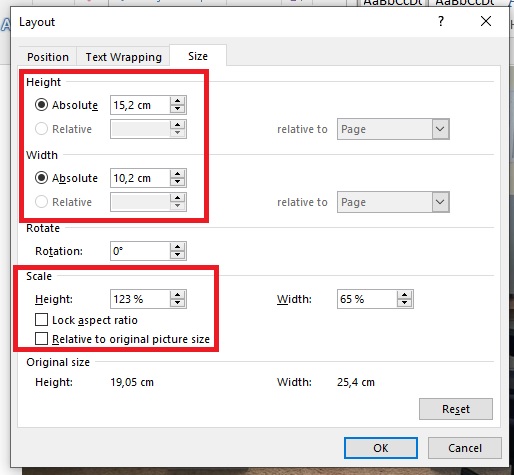
Memperoleh Hasil Sempurna: Panduan Lengkap Mengubah Ukuran Foto 4R di Microsoft Word
Dalam era digital yang serba visual ini, kemampuan untuk memanipulasi dan mengintegrasikan gambar ke dalam dokumen menjadi keterampilan yang tak ternilai. Baik Anda seorang pelajar yang sedang mengerjakan tugas, seorang profesional yang menyiapkan presentasi, atau sekadar seseorang yang ingin mencetak foto kenangan, Microsoft Word menyediakan alat yang ampuh untuk membantu Anda. Salah satu tugas umum yang sering dihadapi adalah menyesuaikan ukuran foto, terutama untuk format cetak standar seperti ukuran 4R.
Ukuran 4R adalah format foto cetak yang populer, biasanya berukuran 4 x 6 inci (sekitar 10 x 15 cm). Memiliki foto dengan dimensi yang tepat sangat penting untuk berbagai keperluan, mulai dari memasukkan ke dalam bingkai, album foto, hingga integrasi yang mulus ke dalam tata letak dokumen Word. Namun, seringkali foto yang kita miliki memiliki resolusi dan ukuran yang berbeda-beda, sehingga memerlukan penyesuaian.
Artikel ini akan memandu Anda secara mendalam tentang cara mengubah ukuran foto menjadi format 4R di Microsoft Word, lengkap dengan tips dan trik untuk memastikan hasil yang optimal. Kita akan membahas langkah-langkah teknis, pertimbangan kualitas, serta cara mengatasi potensi masalah yang mungkin timbul.
Memahami Konsep Ukuran Foto dan Resolusi
Sebelum kita melangkah ke praktik langsung di Word, penting untuk memahami beberapa konsep dasar yang berkaitan dengan ukuran foto dan resolusi.
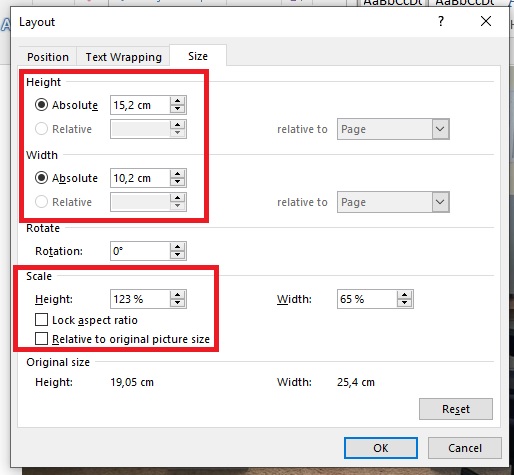
- Ukuran Fisik (Inci/Cm): Ini adalah dimensi sebenarnya dari foto, seperti 4×6 inci untuk ukuran 4R.
- Resolusi (DPI – Dots Per Inch): Resolusi mengacu pada kepadatan titik-titik warna yang membentuk sebuah gambar. Semakin tinggi DPI, semakin detail dan tajam gambar tersebut saat dicetak. Untuk pencetakan foto berkualitas, disarankan minimal 300 DPI.
- Ukuran Piksel (Pixel Lebar x Tinggi): Ini adalah ukuran gambar dalam satuan piksel. Ukuran piksel dan resolusi saling berkaitan. Gambar dengan resolusi tinggi akan memiliki lebih banyak piksel, sehingga dapat dicetak lebih besar dengan kualitas yang baik.
Ketika Anda memasukkan foto ke dalam Word, program akan menggunakan informasi resolusi yang ada pada file gambar. Jika resolusi gambar terlalu rendah, mengubah ukurannya menjadi lebih besar (misalnya, dari ukuran kecil menjadi 4R) akan menghasilkan gambar yang pecah atau buram saat dicetak. Sebaliknya, jika resolusi gambar sudah sangat tinggi, Anda mungkin perlu mengecilkannya tanpa kehilangan kualitas yang signifikan.
Langkah-langkah Mengubah Ukuran Foto 4R di Microsoft Word
Microsoft Word menawarkan antarmuka yang ramah pengguna untuk mengelola gambar. Berikut adalah langkah-langkah rinci untuk mengubah ukuran foto Anda menjadi format 4R:
Langkah 1: Memasukkan Foto ke Dokumen Word
- Buka dokumen Microsoft Word yang ingin Anda gunakan.
- Posisikan kursor di tempat Anda ingin memasukkan foto.
- Klik tab Insert (Sisipkan) di bagian atas layar.
- Pilih Pictures (Gambar) dari grup Illustrations (Ilustrasi).
- Pilih This Device… (Perangkat Ini…) untuk memilih foto dari komputer Anda, atau Online Pictures… (Gambar Online…) jika Anda ingin mencari gambar dari internet.
- Cari file foto yang ingin Anda gunakan, pilih, lalu klik Insert (Sisipkan).
Foto Anda kini akan muncul di dokumen Word.
Langkah 2: Mengakses Opsi Ukuran Gambar
Setelah foto dimasukkan, klik pada foto tersebut. Anda akan melihat tab baru muncul di Ribbon Word, biasanya bernama Picture Format (Format Gambar) atau Format.
- Klik pada tab Picture Format (Format Gambar).
- Di dalam grup Size (Ukuran), Anda akan menemukan opsi untuk mengubah dimensi foto.
Langkah 3: Menyesuaikan Ukuran ke 4R (4 x 6 inci)
Ada beberapa cara untuk mengatur ukuran foto menjadi 4 x 6 inci:
Metode A: Menggunakan Kotak Dialog Size and Position
Ini adalah metode yang paling presisi karena memungkinkan Anda memasukkan nilai numerik secara langsung.
- Di tab Picture Format (Format Gambar), klik panah kecil di sudut kanan bawah grup Size (Ukuran). Ini akan membuka kotak dialog Format Picture (Format Gambar) dengan beberapa opsi di sebelah kanan layar.
- Pilih tab Size (Ukuran) di panel Format Picture.
- Di bagian Size (Ukuran), Anda akan melihat Height (Tinggi) dan Width (Lebar).
- Penting: Sebelum mengubah nilai, pastikan opsi Lock aspect ratio (Kunci rasio aspek) dicentang. Ini akan memastikan bahwa saat Anda mengubah lebar, tinggi akan menyesuaikan secara proporsional, dan sebaliknya, sehingga gambar tidak terdistorsi.
- Centang juga opsi Relative to original picture size (Relatif terhadap ukuran gambar asli) jika Anda ingin mengacu pada ukuran asli gambar. Namun, untuk mengatur ke dimensi cetak spesifik, lebih baik tidak mencentangnya jika Anda ingin menetapkan ukuran absolut.
- Di kolom Height (Tinggi), masukkan 6 in (untuk 6 inci).
- Di kolom Width (Lebar), masukkan 4 in (untuk 4 inci).
- Jika Anda ingin mengatur orientasi potret (tinggi lebih besar dari lebar), masukkan 6 in pada Height dan 4 in pada Width. Jika Anda ingin orientasi lanskap (lebar lebih besar dari tinggi), masukkan 4 in pada Height dan 6 in pada Width.
- Klik Close (Tutup).
Metode B: Menggunakan Kotak Ukuran Langsung di Ribbon
Metode ini lebih cepat tetapi mungkin kurang presisi dibandingkan dengan kotak dialog.
- Pastikan foto Anda diklik.
- Di tab Picture Format (Format Gambar), pada grup Size (Ukuran), Anda akan melihat dua kotak yang menampilkan dimensi saat ini (biasanya dalam inci atau cm, tergantung pengaturan Word Anda).
- Pastikan Lock aspect ratio (Kunci rasio aspek) dicentang di grup Size. Anda dapat menemukannya dengan mengklik panah kecil di sudut kanan bawah grup Size seperti pada Metode A, atau terkadang ada ikon gembok kecil langsung di dekat kotak ukuran.
- Masukkan 4 ke dalam salah satu kotak (misalnya, Width). Word akan secara otomatis menyesuaikan nilai di kotak lainnya sesuai dengan rasio aspek gambar.
- Jika hasilnya belum 4×6 inci, Anda mungkin perlu memasukkan nilai yang berbeda atau menggunakan Metode A untuk presisi. Jika Anda ingin secara spesifik mendapatkan 4×6 inci, dan gambar asli Anda memiliki rasio aspek yang berbeda, Anda mungkin perlu menyesuaikan Lock aspect ratio atau memotong gambar terlebih dahulu.
Metode C: Menggunakan Handle Penskalaan
Metode ini paling visual tetapi paling tidak akurat untuk mendapatkan ukuran presisi seperti 4R.
- Klik pada foto. Anda akan melihat lingkaran kecil di sudut dan sisi foto. Ini disebut handle penskalaan.
- Klik dan seret salah satu handle sudut sambil menahan tombol Shift pada keyboard Anda. Menahan Shift akan membantu menjaga rasio aspek (mencegah gambar terdistorsi), tetapi tetap tidak menjamin ukuran 4×6 inci secara pasti.
- Anda dapat melihat dimensi yang berubah secara dinamis di grup Size saat Anda menyeret handle.
Rekomendasi: Untuk mendapatkan ukuran 4R yang akurat, Metode A (kotak dialog Size and Position) adalah yang paling direkomendasikan.
Pertimbangan Kualitas Gambar dan Pemotongan (Cropping)
Mengubah ukuran gambar ke 4R di Word tidak hanya tentang dimensi numerik, tetapi juga tentang menjaga kualitas visualnya.
1. Kualitas Resolusi Asli:
Jika foto asli Anda memiliki resolusi yang sangat rendah, bahkan jika Anda mengaturnya ke 4×6 inci di Word, hasilnya saat dicetak kemungkinan akan tetap buram atau pecah. Word akan mencoba meregangkan piksel yang ada, yang akan memperjelas ketidaksempurnaan.
- Solusi: Usahakan untuk menggunakan foto dengan resolusi setinggi mungkin. Jika Anda hanya memiliki foto resolusi rendah, lebih baik mempertimbangkan untuk tidak mencetaknya dalam ukuran 4R atau menerima kualitas yang tidak sempurna.
2. Pemotongan (Cropping) untuk Menyesuaikan Rasio Aspek:
Foto yang Anda masukkan mungkin tidak memiliki rasio aspek yang sama dengan 4×6 inci. Misalnya, foto Anda mungkin berbentuk persegi atau memiliki rasio aspek yang lebih lebar. Jika Anda hanya mengubah ukurannya tanpa memotong, bagian dari foto Anda akan terpotong secara otomatis agar sesuai dengan dimensi 4R (jika rasio aspek asli lebih lebar) atau akan ada ruang kosong (jika rasio aspek asli lebih sempit).
Untuk memotong gambar agar sesuai dengan rasio aspek 4×6 inci:
- Klik pada foto di Word.
- Pada tab Picture Format (Format Gambar), di grup Size (Ukuran), klik tombol Crop (Potong).
- Arahkan kursor ke salah satu sudut handle pemotongan. Jika Anda melihat ikon pemotongan dengan panah kecil di sebelahnya, klik ikon tersebut dan pilih Aspect Ratio (Rasio Aspek).
- Pilih rasio aspek yang paling mendekati 4:6 (atau 2:3 yang merupakan rasio yang sama). Anda mungkin melihat opsi seperti "Portrait 2:3" atau "Landscape 3:2". Pilih yang sesuai dengan orientasi yang Anda inginkan.
- Setelah rasio aspek dipilih, Anda akan melihat bingkai pemotongan hitam di sekitar gambar. Seret bingkai ini untuk menentukan bagian mana dari foto yang ingin Anda pertahankan.
- Setelah Anda puas dengan area yang akan dipertahankan, tekan tombol Enter atau klik di luar gambar untuk menerapkan pemotongan.
- Sekarang, gunakan Metode A di atas untuk mengatur ukuran ke 4 in x 6 in. Karena rasio aspek sudah disesuaikan, foto akan mengisi seluruh area 4R tanpa ada bagian yang terpotong secara tidak sengaja atau ruang kosong.
Mengatur Tata Letak dan Teks di Sekitar Gambar
Selain mengubah ukuran, Anda juga mungkin ingin mengatur bagaimana foto ditampilkan di dokumen Anda:
-
Wrap Text (Bungkus Teks): Klik pada foto, lalu di tab Picture Format (Format Gambar), pilih Wrap Text (Bungkus Teks). Pilihan umum meliputi:
- In Line with Text: Foto akan diperlakukan sebagai karakter teks.
- Square: Teks akan mengelilingi foto dalam bentuk persegi.
- Tight: Teks akan mengelilingi foto mengikuti kontur gambar.
- Through: Mirip dengan Tight, tetapi memungkinkan teks mengalir melalui ruang kosong dalam gambar.
- Top and Bottom: Teks akan berada di atas dan di bawah foto.
- Behind Text: Foto akan berada di belakang teks.
- In Front of Text: Foto akan berada di depan teks, menutupi teks di bawahnya.
-
Position (Posisi): Di grup Arrange (Atur), Anda dapat memilih posisi tetap untuk foto di halaman, seperti di pojok kiri atas, tengah, dll.
Mencetak Foto 4R dari Microsoft Word
Setelah Anda berhasil mengubah ukuran dan memposisikan foto Anda di Word, langkah selanjutnya adalah mencetaknya.
- Pastikan printer Anda mendukung ukuran kertas foto 4R (biasanya menggunakan kertas foto ukuran 10×15 cm atau Letter/A4 yang dapat dipotong).
- Buka menu File (Berkas).
- Pilih Print (Cetak).
- Di jendela cetak, pastikan Anda memilih printer yang benar.
- Penting: Di bagian pengaturan cetak, cari opsi yang berkaitan dengan Ukuran Kertas (Paper Size) dan pastikan Anda memilih ukuran yang sesuai dengan kertas foto 4R Anda (misalnya, 4×6 in, 10×15 cm, atau Letter/A4 jika Anda akan memotongnya).
- Periksa juga pengaturan Skala Halaman (Page Scaling). Pilihan yang paling aman biasanya adalah Actual Size (Ukuran Aktual) atau 100%. Hindari opsi seperti "Fit to page" (Sesuaikan dengan Halaman) kecuali Anda yakin itu akan mempertahankan dimensi 4R Anda, karena ini bisa mengubah ukuran gambar.
- Pilih jenis kertas yang benar (misalnya, Glossy, Matte, Photo Paper).
- Klik Print (Cetak).
Tips Tambahan untuk Hasil Terbaik
- Gunakan Gambar Berkualitas Tinggi: Ini adalah kunci utama. Semakin baik kualitas gambar asli, semakin baik hasilnya saat dicetak.
- Periksa Resolusi Sebelum Memasukkan: Jika Anda memiliki perangkat lunak pengedit foto, Anda dapat memeriksa resolusi gambar (dalam DPI) sebelum memasukkannya ke Word. Idealnya, 300 DPI atau lebih tinggi untuk cetakan 4R.
- Lakukan Pengeditan Dasar di Perangkat Lunak Foto: Untuk penyesuaian warna, kecerahan, kontras, atau pemotongan yang lebih kompleks, lebih baik dilakukan di perangkat lunak pengedit foto seperti Adobe Photoshop, GIMP, atau bahkan aplikasi bawaan Windows/macOS sebelum memasukkan gambar ke Word.
- Gunakan Pratinjau Cetak: Selalu gunakan fitur "Print Preview" di Word untuk melihat bagaimana tampilan dokumen Anda sebelum mencetak. Ini dapat membantu Anda mendeteksi masalah tata letak atau ukuran.
- Simpan Versi Asli: Selalu simpan salinan foto asli Anda sebelum melakukan modifikasi apa pun di Word.
Kesimpulan
Mengubah ukuran foto menjadi format 4R di Microsoft Word adalah proses yang relatif mudah jika Anda memahami langkah-langkahnya dan memperhatikan detail penting. Dengan mengikuti panduan ini, Anda dapat memastikan bahwa foto Anda memiliki dimensi yang tepat dan tampil dengan kualitas terbaik saat dicetak. Ingatlah bahwa kualitas gambar asli adalah fondasi utama, dan penyesuaian yang cermat di Word akan membantu Anda mencapai hasil yang memuaskan untuk berbagai keperluan, baik pribadi maupun profesional. Selamat mencoba!